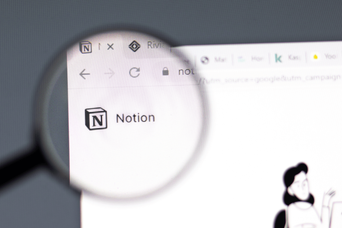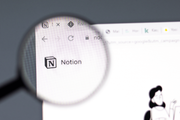ライフハッカー編集部様
ノートパソコンのバッテリーのもちが悪くなりました。何か故障でしょうか? それとも交換が必要なのでしょうか?Need a Battery Boostより
Needさん、バッテリーはだんだん弱くなりますし、寿命もあります(寿命はだいたい3年ほどですが、最新のノートパソコンならもっと長いかも...)。あなたのノートパソコンのバッテリーがどのような状態かはわかりかねますが、以下に有用なツールを紹介するので、試してみてください。
■バッテリーのテストとモニタリング:Windows編
以前ご紹介した『Battery Eater』は、負荷テストをしてバッテリーのもちを計測してくれる無料のWindowsツールです。もし、計測された値より実際のもちが悪いようなら、後述のバッテリーのもちをよくする方法を試してみてください。
ライフハッカー読者の中には『BatteryBar』を勧める人もいます。これは、無料版とPro版があり、タスクバーに常駐するタイプのプログラムです。バッテリー残量を表示するとともに、充電と放電の履歴も記録するので、バッテリーの残り時間の予測に使えます。
■バッテリーのテストとモニタリング:Mac編Macなら、以前もご紹介したように、「アプリケーション>ユーティリティ」にある「システムプロファイラ」が使えます。「ハードウェア」セクションにある「電源」でバッテリーに関する情報をチェックしましょう。
Macノートのバッテリーのモニタリングには、『iStat Menus』をオススメします。このアプリはバッテリーの詳しいステータス情報だけでなく、OS Xの詳細なシステム情報も表示してくれます。
■さらにもしバッテリーのもちが半分になってしまったら、リキャリブレーション(下記参照)を試してみましょう。25%を切るようであれば、バッテリーの交換を検討してください。もちろん、古くなったバッテリーは交換が必要です。
■バッテリーのリキャリブレーションリキャリブレーション(キャリブレーション)をすれば、バッテリーのもちを回復させられるかもしれません。以前米Lifehackerが紹介している通り、まずノートパソコンをスリープ状態になるまで放置してから、バッテリーをフル充電します。次に、完全に放電します。そして、またフル充電してください。アップルは、ノートパソコンの使い始めと数カ月おきに、キャリブレーションすることを薦めています。
Windowsユーザーは『BatteryCare』が使えます。このツールは、放電状況をモニターするだけでなく、キャリブレーションすべきタイミングも教えてくれます。Macユーザーには『Watts』($6.95)があります。このツールは、キャリブレーション履歴の管理に加え、「Growl」での通知やキャリブレーションのアシスト機能を備えています。
■バッテリーをさらに長持ちさせるここまでやれば十分と思うかもしれませんが、バッテリーをさらに長持ちさせたいなら、次のことを試してみましょう。省エネモードに切り替える、スクリーンの輝度を下げる、ノートパソコンを冷却する、「休止状態」を使うなどです。さらに詳しく知りたい方は、こちらも参照してみてください。幸運を祈ります!
ライフハッカー編集部より 愛をこめて
Melanie Pinola(原文/訳:伊藤貴之)